如何根據裝置對應項屬性來檢視和更新裝置
使用 Azure 入口網站和 Azure CLI 透過裝置對應項和模組對應項來管理裝置。 本文著重於裝置對應項,為了簡單起見,但所有概念和程序的運作方式都與模塊對應項類似。
本文說明 Azure 入口網站 或 Azure CLI 中可用的裝置對應項管理工作,以遠端管理裝置對應項。 如需開發裝置應用程式以處理裝置對應項變更的相關信息,請參閱 開始使用裝置對應項。
在 IoT 中樞 中,裝置對應項是儲存狀態資訊的 JSON 檔。 建立裝置時,每個 裝置身 分識別都會自動與裝置對應項相關聯。 後端應用程式或使用者可以更新裝置對應項的兩個專案:
- Desired 屬性:D esired 屬性是一組鏈接狀態資訊的一半。 後端應用程式或使用者可以更新對應項上所需的屬性,以傳達所需的狀態變更,而裝置可以更新 報告的屬性 以傳達其目前狀態。
- 標籤:您可以使用裝置對應項標籤來組織和管理IoT解決方案中的裝置。 您可以設定任何有意義的類別標籤,例如裝置類型、位置或函式。
如需詳細資訊,請參閱瞭解和使用 IoT 中樞 中的裝置對應項或瞭解和使用 IoT 中樞 中的模組對應項。
注意
本文中所述的功能僅適用於 IoT 中樞的標準層。 如需有關基本和標準/免費 Azure IoT 中樞階層的詳細資訊,請參閱為您的解決方案選擇適合的 Azure IoT 中樞階層。
必要條件
開始之前,請先準備下列必要條件。
了解裝置組織的標籤
裝置對應項標記可以用作功能強大的工具,協助您組織裝置。 當您在IoT解決方案中有多個裝置類型時,您可以使用標籤來設定類型、位置等。例如:
{
"deviceId": "mydevice1",
"status": "enabled",
"connectionState": "Connected",
"cloudToDeviceMessageCount": 0,
"authenticationType": "sas",
"tags": {
"deploymentLocation": {
"building": "43",
"floor": "1"
},
"deviceType":"HDCamera"
},
"properties": {
...
}
}
檢視和更新裝置對應項
建立裝置身分識別之後,系統會在 IoT 中樞中隱含建立裝置對應項。 您可以使用 Azure 入口網站 或 Azure CLI 來擷取指定裝置的裝置對應項。 您也可以新增、編輯或移除標籤和所需的屬性。
在 Azure 入口網站中,瀏覽至您的 IoT 中樞。
在 IoT 中樞中,從導覽功能表的 [裝置管理] 區段中選取 [裝置]。
在 [ 裝置] 頁面上,您會看到已在IoT中樞註冊的所有裝置清單。 如果任何裝置在其裝置對應項中已經有標籤,這些標籤會顯示在 [卷標] 資料行中。
選取您想要管理的裝置名稱。
提示
如果您要更新標籤,您可以選取多個裝置,然後選取 [ 指派標籤 以將其管理為群組]。
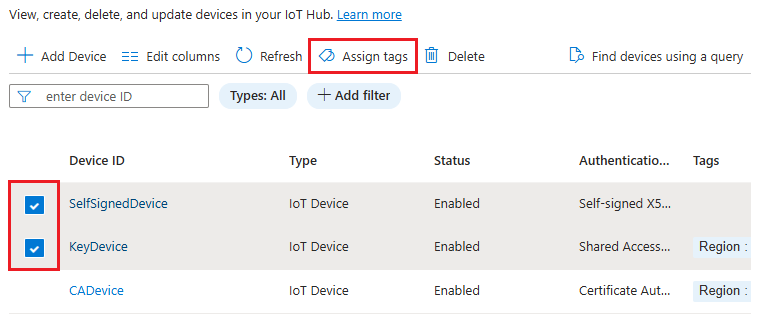
[裝置詳細數據] 頁面會顯示所選裝置的任何目前標籤。 選取 Tags 參數旁的 [編輯],以新增、更新或移除標籤。
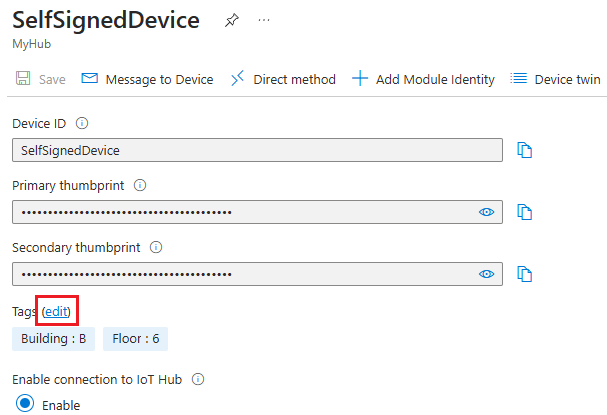
提示
若要新增或更新巢狀標記,請選取 [ 進階 ] 索引標籤並提供 JSON。
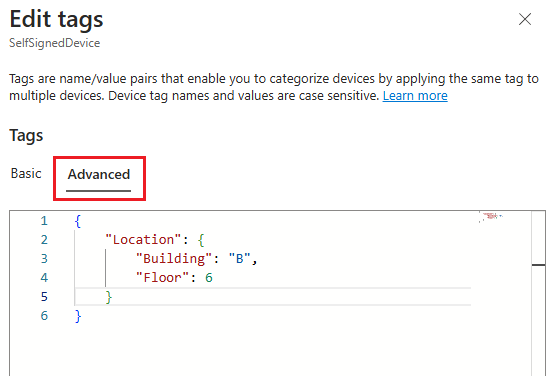
選取 [ 裝置對應項 ] 以檢視及更新裝置對應項 JSON。
您可以直接在文字框中輸入 ,以更新標籤或所需的屬性。 若要移除標記或所需的屬性,請將專案的值設定為
null。選取儲存以儲存變更。
回到裝置詳細數據頁面,選取 [重新 整理] 以更新頁面以反映您的變更。
如果您的裝置有任何與其相關聯的模組身分識別,這些模組也會顯示在裝置詳細數據頁面上。 選取模組名稱,然後選取 [模組身分識別對應項 ] 以檢視和更新模塊對應項 JSON。
查詢裝置對應項
IoT 中樞可以將 IoT 中樞的裝置對應項公開為稱為裝置的文件集合。 您可以根據裝置對應項值來查詢裝置。
本節說明如何在 Azure 入口網站 和 Azure CLI 中執行對應項查詢。 若要瞭解如何撰寫對應項查詢,請參閱 IoT 中樞 裝置和模塊對應項的查詢。
在 Azure 入口網站中,瀏覽至您的 IoT 中樞。
在 IoT 中樞中,從導覽功能表的 [裝置管理] 區段中選取 [裝置]。
您可以使用篩選條件或查詢,根據裝置對應項詳細資料來尋找裝置:
使用篩選來尋找裝置:
使用篩選尋找裝置是 Azure 入口網站的預設檢視。 如果您沒有看到這些欄位,請選取 [使用篩選尋找裝置]。
選取 [ 新增篩選],然後從下拉功能表中選取 [裝置卷標 ] 作為篩選類型。
輸入所需的標籤名稱和值,選取 [ 套用 ] 以擷取符合準則的裝置清單。

使用查詢尋找裝置:
選取 [使用查詢尋找裝置]。
在文字框中輸入您的查詢,然後選取 [ 執行查詢]。
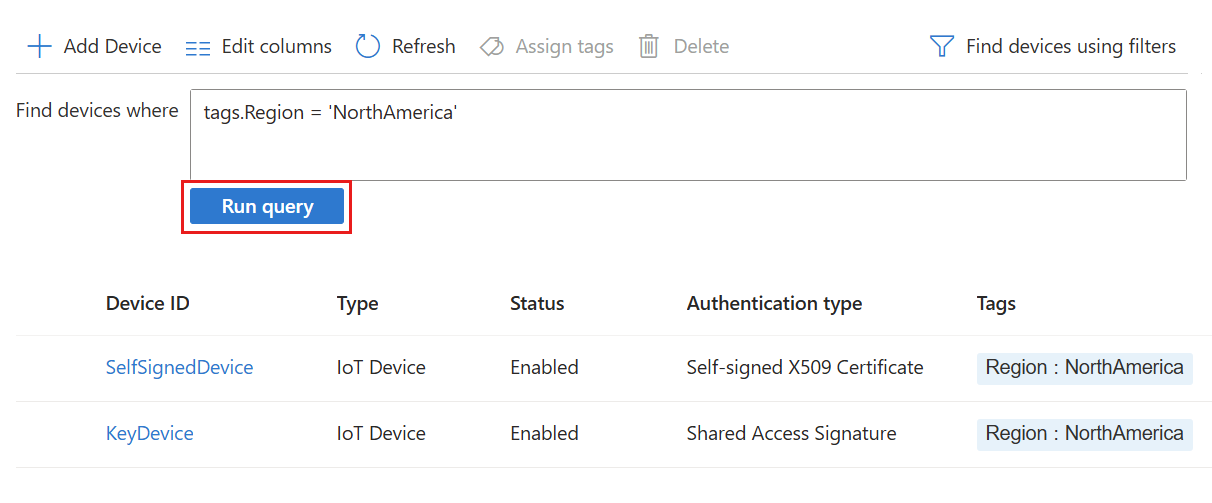
使用作業更新裝置對應項
作業功能可以在排程時間對一組裝置執行裝置對應項更新。 如需詳細資訊,請參閱 排程多個裝置上的作業。
Azure 入口網站 不支持作業。 請改用 Azure CLI。